<< Einführung | LyX: eine visuelle Tour | Abbildungen einfügen >>
| Erklärender Text | Bildschirmfoto | Druckvorschau |
| Bevor wir weitermachen, werden wir einige Papiereinstellungen ändern. Klicken Sie auf Dokument > Einstellungen. | 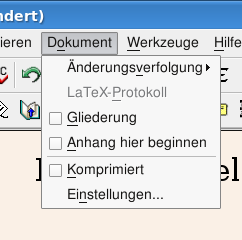 |
| Das öffnet das Dokument-Einstellungen-Fenster. | 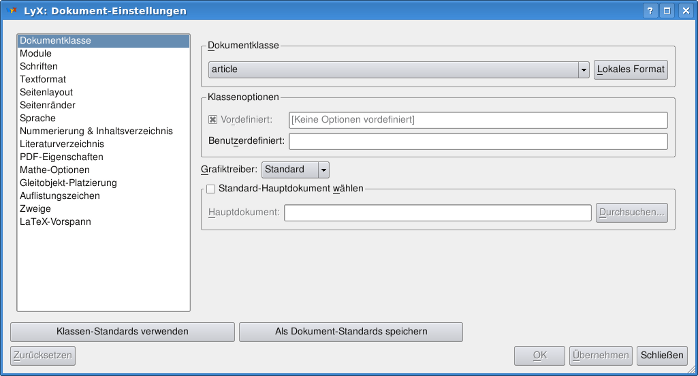 |
| Klicken Sie links in der Navigationsleiste auf Seitenlayout. | 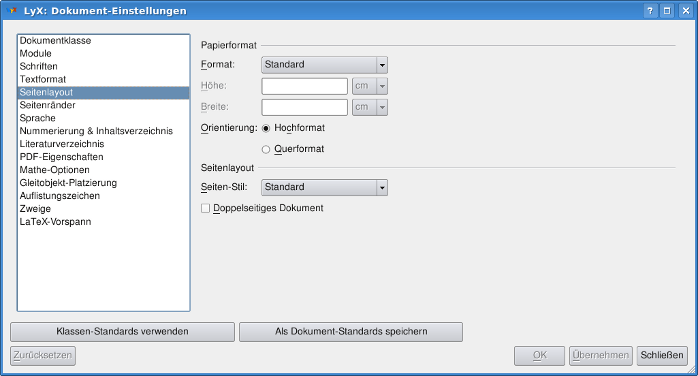 |
| Klicken Sie rechts bei Format auf Standard und wählen A4. | 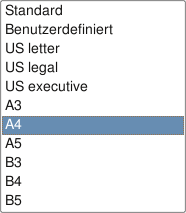 |
| Klicken Sie links in der Navigationsleiste auf Seitenränder, dann deaktivieren Sie rechts Standard-Ränder und tragen für Oben, Unten, Links und Rechts Zahlen ein. Die Änderungen betätigen Sie mit einem Klick auf OK. In der Druckvorschau erkennen Sie, dass der Text anders platziert wurde. Der LyX-Bildschirm bleibt unverändert. | 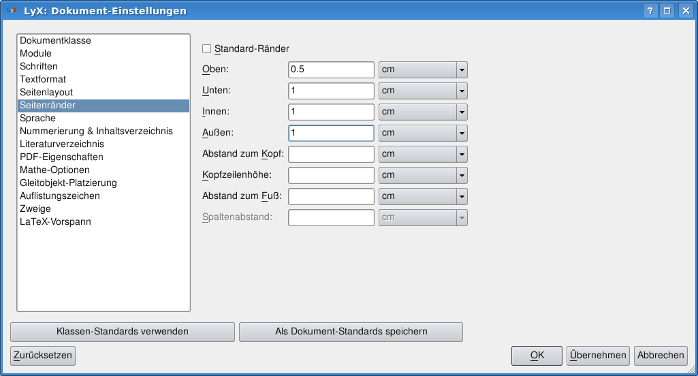 | 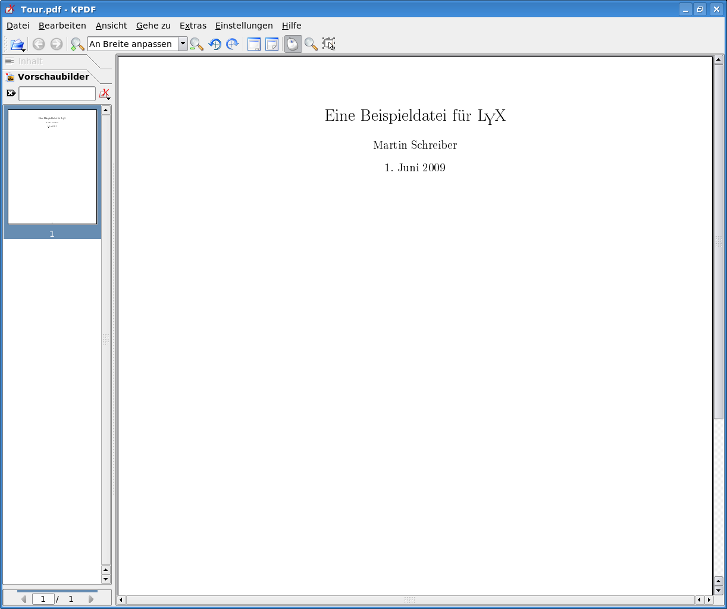 |
| Jetzt wollen wir eine Kurzfassung (Abstract) hinzufügen. Geben Sie den Text ein ... | 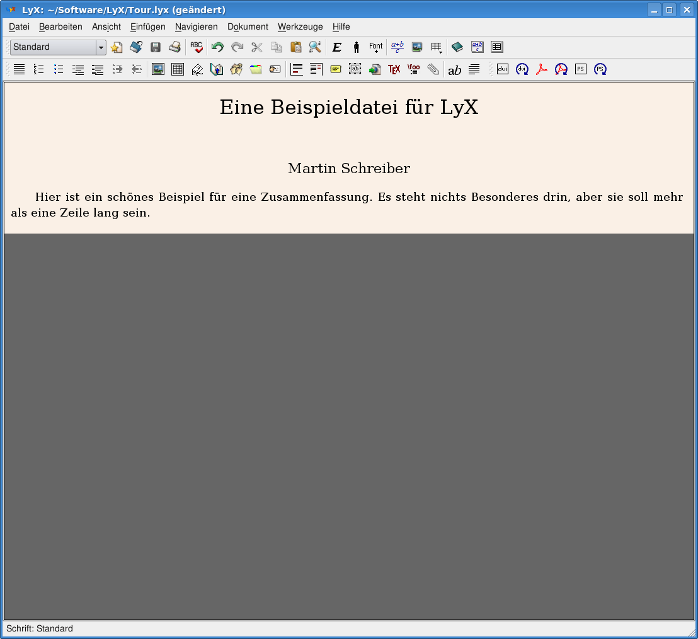 |
| ... dann, richtig geraten, klicken Sie im Format-Menü auf Standard und wählen unten Abstract aus. | 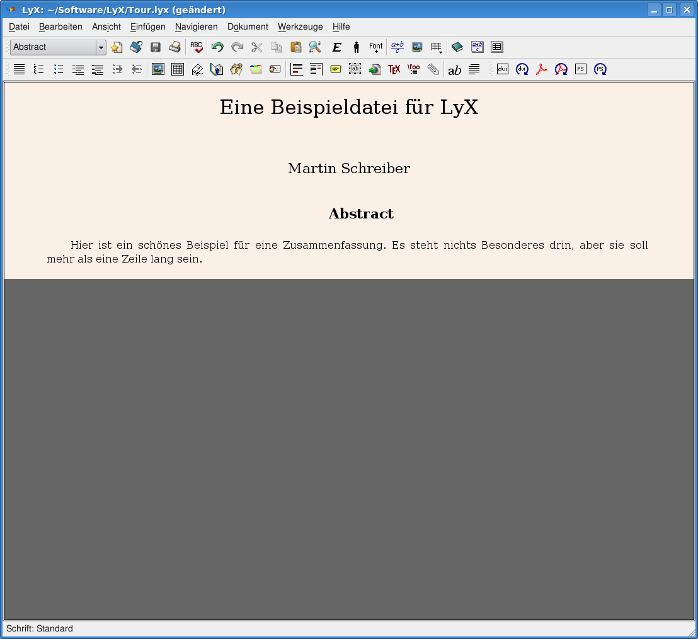 | 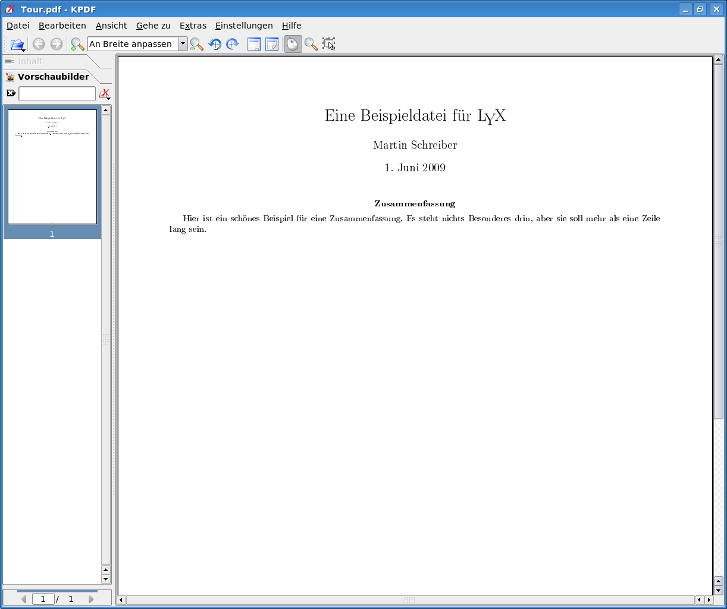 |
| Hmm, der Text in der Druckvorschau sieht ein wenig zu klein aus. Wir wollen die Standard-Schriftgröße von 10 auf 12 setzen. Klicken Sie wieder auf Dokument > Einstellungen, | 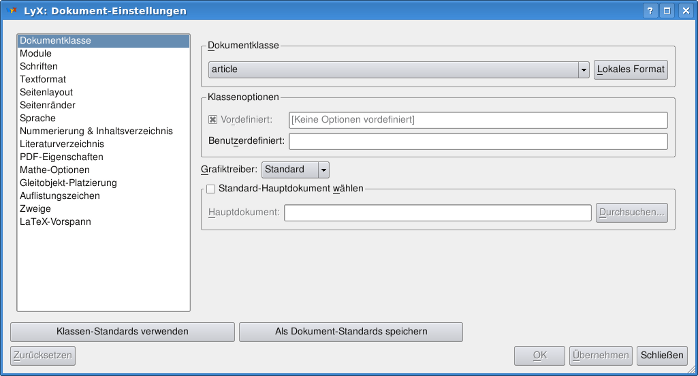 |
| dann links auf Schriften und setzen rechts die Grundgröße auf 12. Die Änderungen betätigen Sie wieder mit einem Klick auf OK. Das macht den Text in der Druckvorschau etwas lesbarer. | 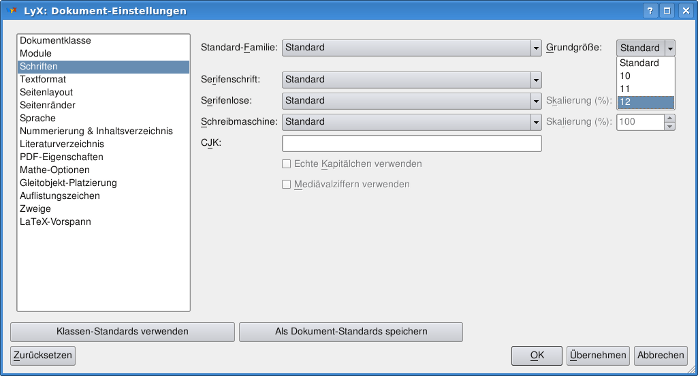 | 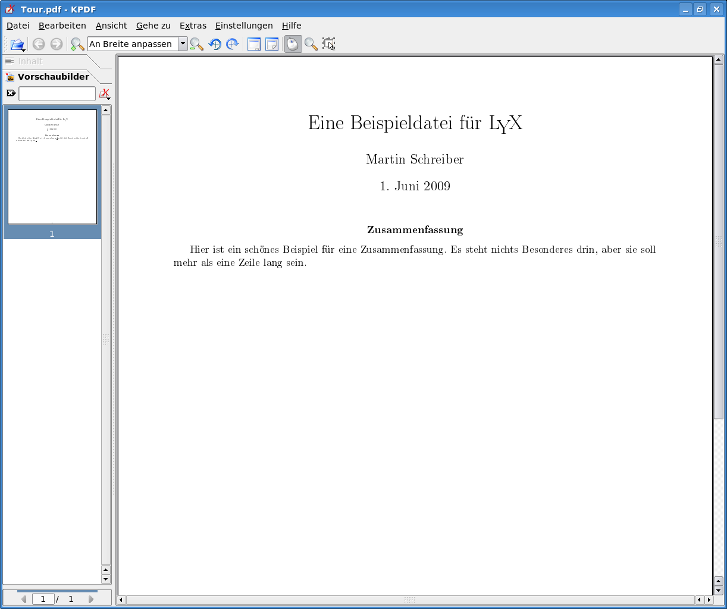 |
| Jetzt fügen Sie eine Abschnittsüberschrift hinzu. Sie wissen jetzt, wie das geht: schreiben Sie den Text, | 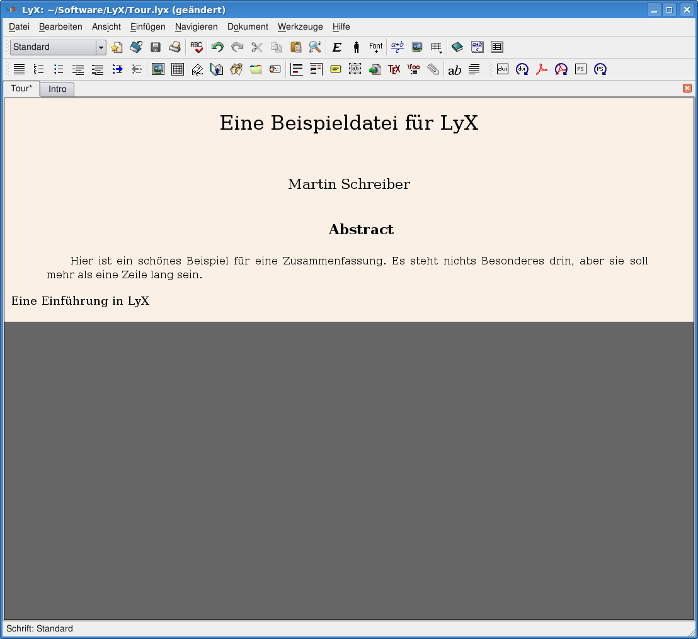 |
| klicken Sie im Format-Menü auf Standard und wählen Abschnitt. | 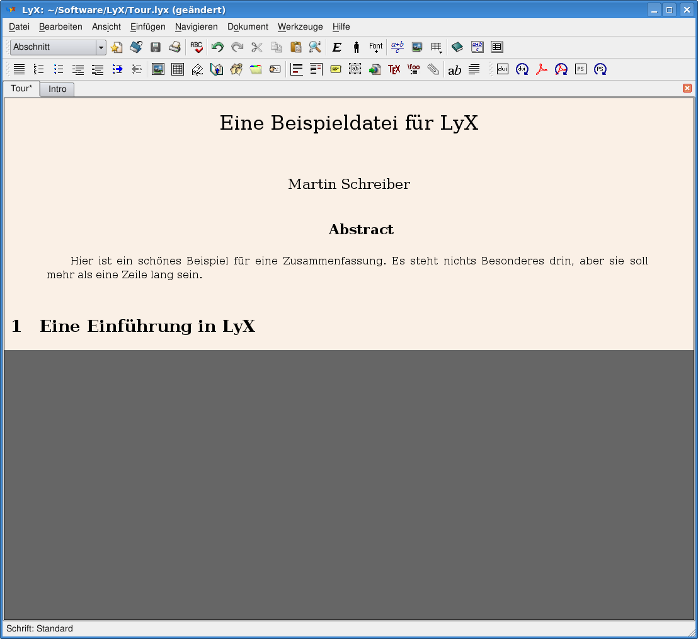 | 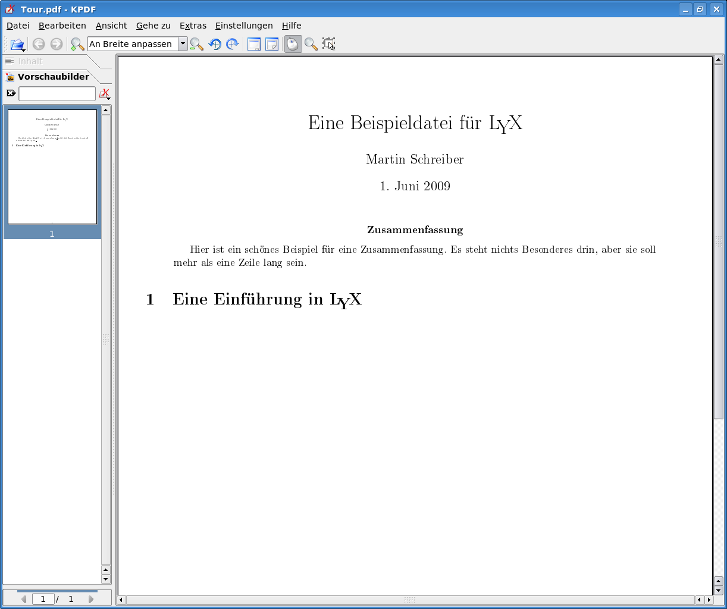 |
| Nun fügen Sie einen Unterabschnitt hinzu, und schließlich eine Textpassage, und sehen sich an, wie das in der Druckvorschau aussieht. | 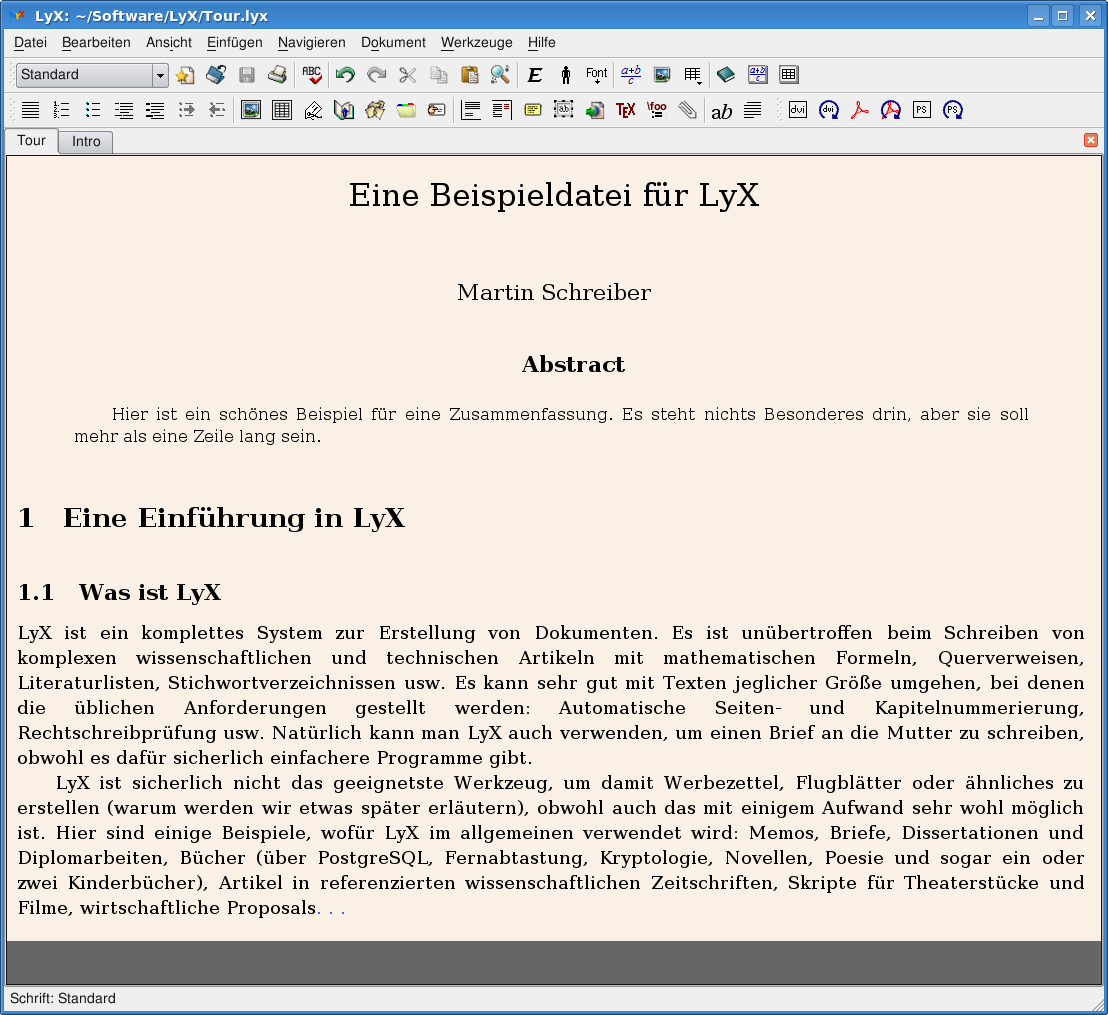 | 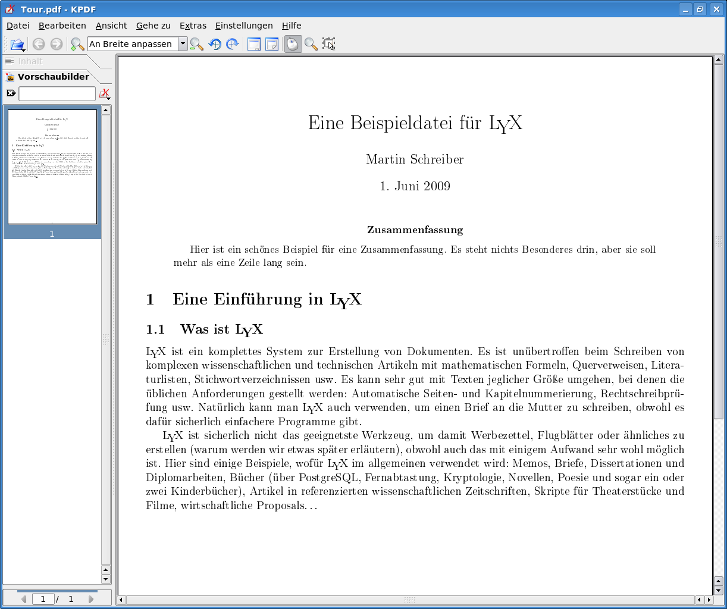 |
| Nicht schlecht, noch ein paar Unterabschnitte und Text ... und jetzt eine Auflistung, alles über das Format-Menü. Aha, es erscheint eine zweite Seite in der Druckvorschau. LyX verteilt die Liste richtig auf zwei Seiten. | 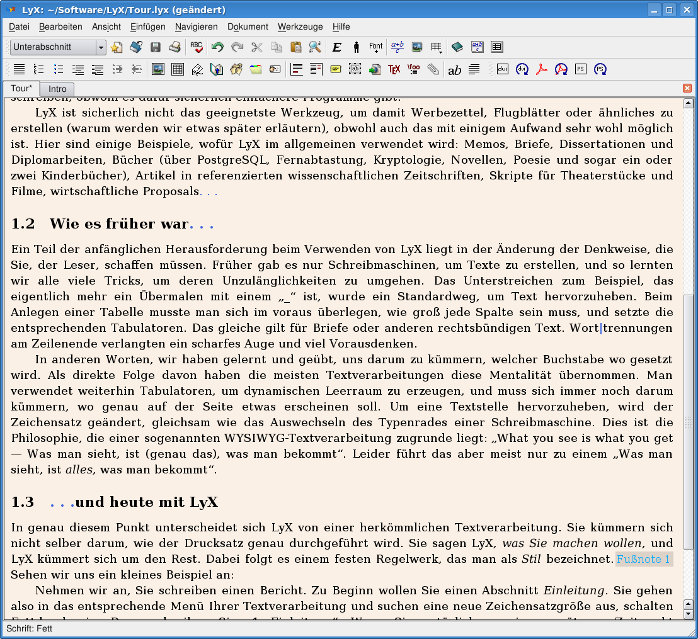 | 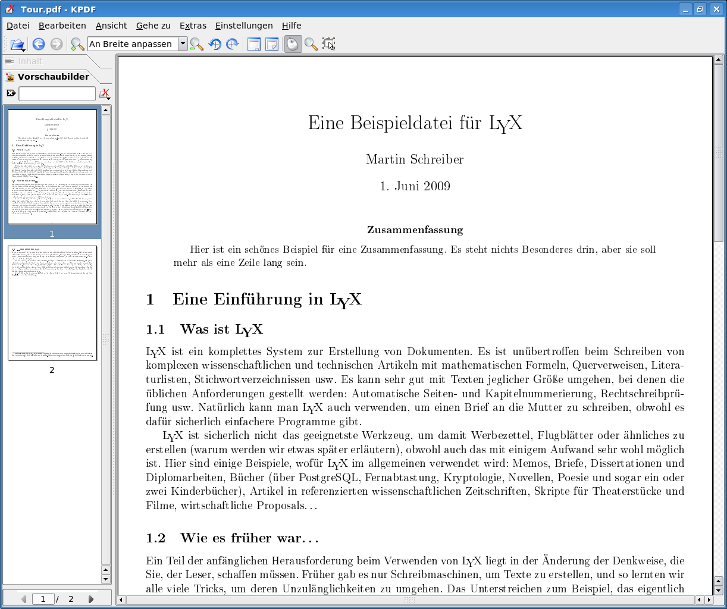 | 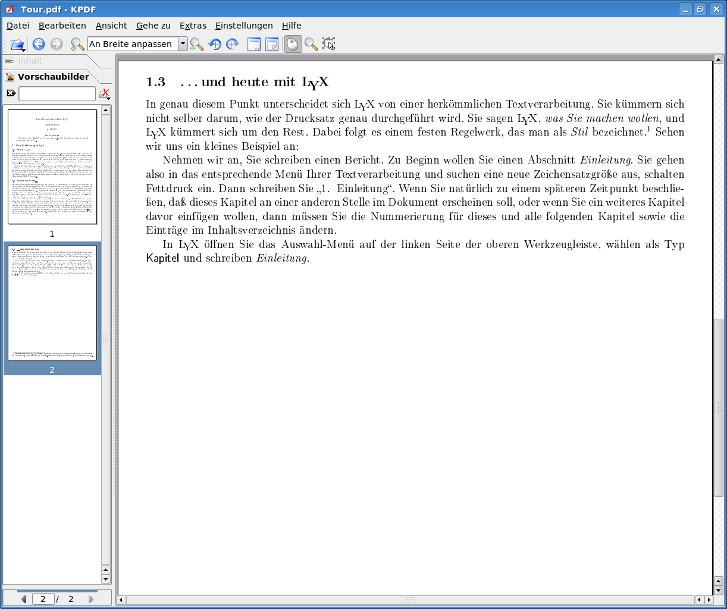 |
| -------------------- | -------------------- | -------------------- |
<< Einführung | LyX: eine visuelle Tour | Abbildungen einfügen >>